如何将旧SD卡导入新SD卡?
如何将旧SD卡导入新SD卡?本文给您介绍了2种方法,您可以按需选择,一起来看看吧!
“我手机上的旧SD卡已经装满了,准备买一张更大的新卡,有谁知道如何将旧SD卡导入新SD卡吗?我之前的卡是16G的,手动复制出来再粘贴回去太麻烦了。求一个更简单好用的方法!感谢!”

其实,这个问题在生活中很常见,一般来说,我们将SD卡数据转移到另一张SD卡的原因除了上述的存储空间不足想要获取更大的空间之外,其实还有一点,即为保护SD卡中的重要数据安全,兔子都知道找3个洞窟,咱们也不能把鸡蛋全部放到一个篮子里,万一数据意外丢失那可咋整,如果提前克隆过数据副本的话,则无需担心这种问题。
那么我们该如何将旧SD卡导入新SD卡呢?别着急,接下来我们将为您介绍2个迁移SD卡数据的好方法,分别为:使用OTG读卡器和使用傲梅轻松备份,您可以根据自身实际情况来选择更加适合自己的数据迁移方法,一起来看看吧!
如果您的安卓手机正在使用SD卡,并且手机支持OTG(On-The-Go)功能,那么您可以使用该方法来完成SD卡转移SD卡任务,不过在开始之前,您需要满足以下条件:

然后请您按照以下步骤开始迁移:
1. 在手机上打开OTG功能。
2. 然后将新的SD卡放入OTG SD卡读取器,再将OTG SD卡读取器连接到手机上。
3. 打开手机中的文件管理,转到文件>本地>SD卡(旧的),然后选择要移动的文件或文件夹。
4. 然后点击右上角的“…”图标,选择“复制”,并将新SD卡作为粘贴的目标。
接下来会开始迁移SD卡数据,等待迁移完成后,请打开“设置”>“存储”>“ SD卡”>“弹出”以弹出旧的SD卡。然后关闭手机,将旧的SD卡替换为新的SD卡即可。
但是,由于传输速度有限,这种方法称不上是很好的解决方法,尤其是在传输几十G数据的时候。
不用担心!接下来给您介绍的方法可以有效的解决上述方法中速度慢的问题,它就是——傲梅轻松备份!它是一个免费且安全的磁盘克隆软件,兼容全部Windows PC操作系统,包括Windows11/10/8/7/XP/Vista,拥有整洁直观的用户界面与简单易学的操作方法,在它的帮助下,通过几次简单的鼠标点击即可轻松帮助您安全快速地迁移SD卡数据。并且在克隆方面,轻松备份还具有以下优势之处:
是不是感觉很棒呢?那就赶紧点击下方按钮进入下载中心下载安装傲梅轻松备份,然后跟着我们的演示教程一起学习如何将旧SD卡导入新SD卡吧!
不过在开始之前,还请您先做好以下准备工作:
✬ 两个SD卡读卡器(如果您的电脑有一个SD卡插槽,则只需一个读卡器就足够了)。
✬ 运行Windows系统的电脑。
✬ 下载安装傲梅轻松备份。
✬ 确保计算机有足够的电池电量。
做好以上准备工作之后,让我们一起来看看具体该如何将SD卡数据转移到另一张SD卡操作吧!
1. 通过读卡器将两张SD卡连接到您的电脑,并确保可以正确检测到它们。。
2. 打开傲梅轻松备份,在主界面中单击克隆,然后单击磁盘克隆。

3. 选择旧的SD卡作为源磁盘,然后单击下一步。
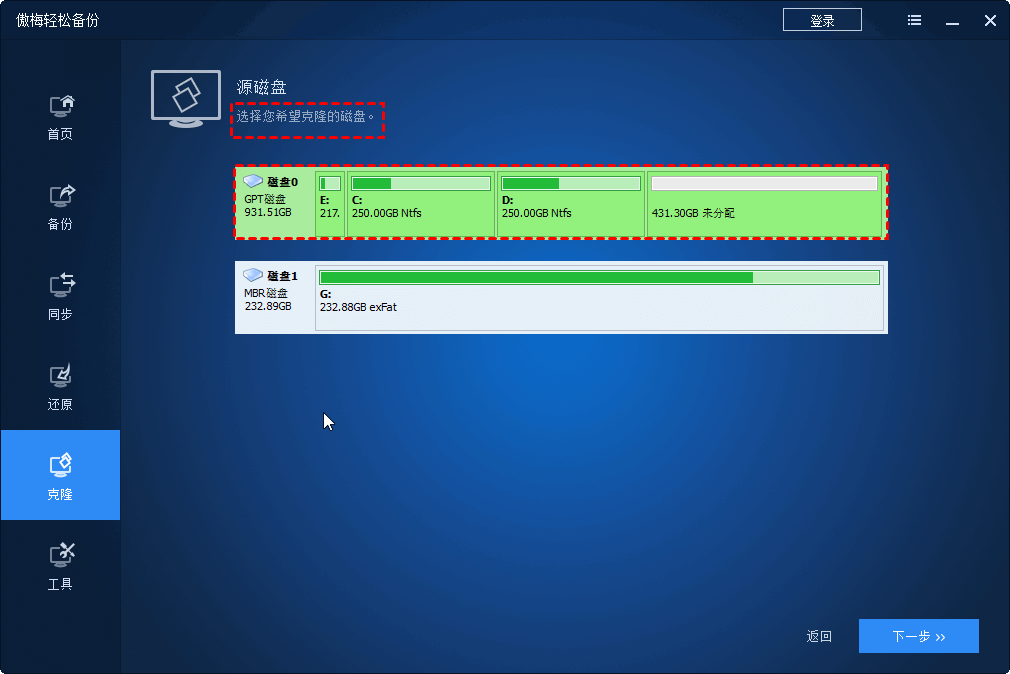
4. 选择新的SD卡作为目标磁盘,然后单击下一步/p>
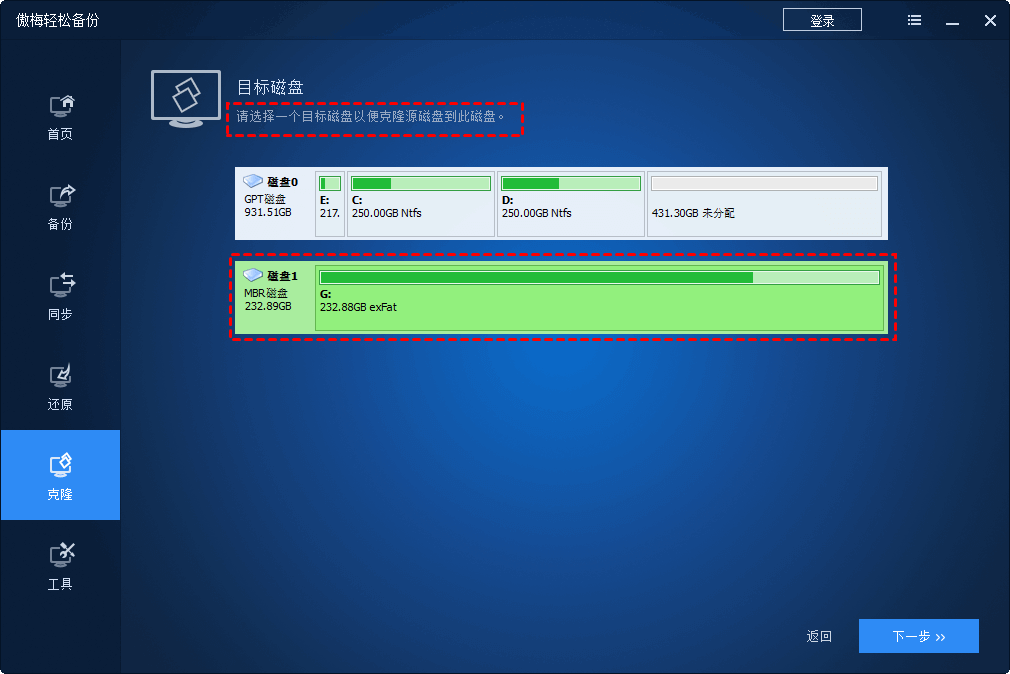
注意:在操作摘要页面中,您可以单击编辑分区,通过以下选项来管理SD卡分区。
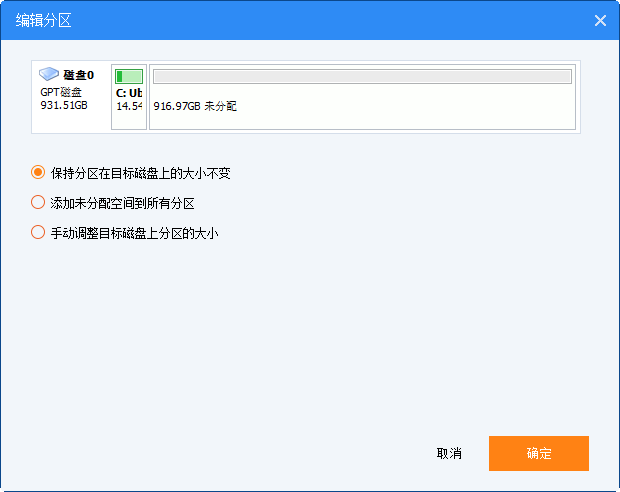
5. 确认您的操作并点击开始克隆即可轻松完成SD卡转移SD卡任务。
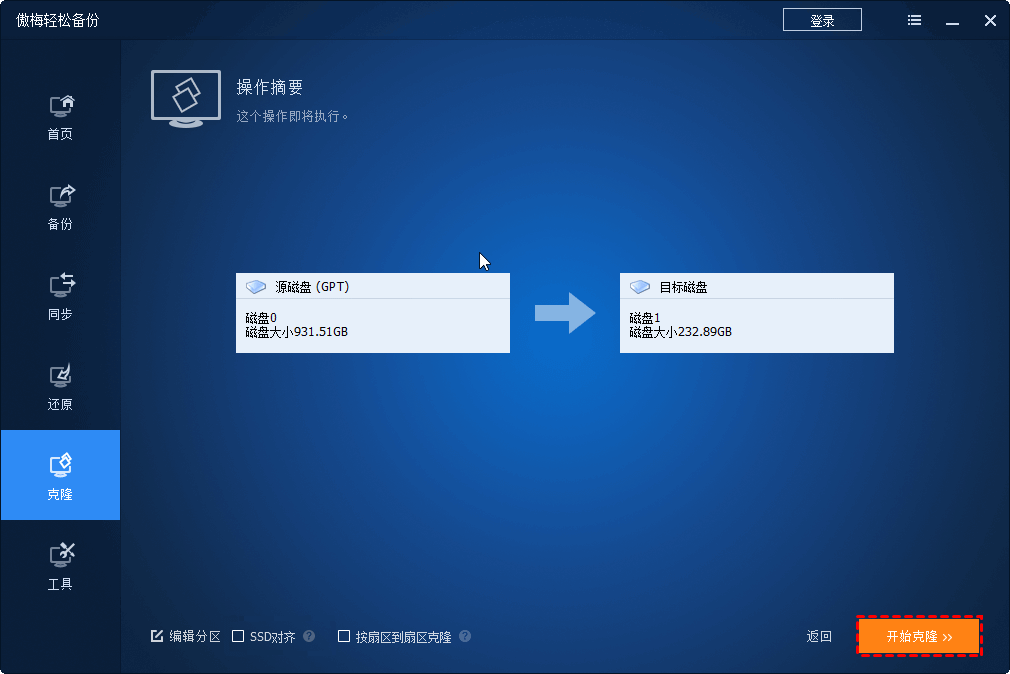
注意:如果您无法同时将两张SD卡连接到您的电脑,建议您通过备份和还原操作来达成迁移SD卡数据的目的。请您先连接旧的SD卡直接将SD卡备份到电脑。然后断开此SD卡连接并将较大SD卡连接到您的电脑,然后再将备份还原到较大的SD卡也可以,效果是一样的。
如何将旧SD卡导入新SD卡呢?看到这里,相信您的心中已经有了自己的答案。如果您需要迁移的数据不多,那么使用OTG是方便的方法;如果需要迁移的数据量较多,那么傲梅轻松备份的克隆功能或许才是一个更好的选择,希望本文对您能够有所帮助!
傲梅轻松备份除了文中提到的磁盘克隆之外,还集成了许多实用的功能,比如定时备份系统/磁盘/分区/文件到新硬盘、同步文件、制作启动U盘、彻底擦除磁盘数据等,赶紧下载安装,亲自体验体验吧!